ضاغط JPG: تقليل حجم ملف JPG دون فقد الجودة
JPG هو تنسيق الصور الأبرز لمشاركة الصور عبر الإنترنت وبين مستخدمي الأجهزة المحمولة وسطح المكتب. إنه مثالي لمنصات الوسائط الاجتماعية والبريد الإلكتروني ومحتوى المدونات. إن تنسيق الصورة هذا مفيد حقًا في تخزين الصور الرقمية ومشاركتها. هل تعلم أنه يمكن ضغط تنسيق الصورة هذا؟
يمكن أن يساعدك ضغط ملف JPG ، خاصة إذا كان حجمه أكبر ، في تقليل حجم الملف إلى حجم أصغر. من المفيد توفير مساحة على محرك الأقراص الثابتة ونقل الملفات أو تحميلها بسرعة عبر الإنترنت. إذا كنت تريد معرفة كيفية ضغط تنسيق الصورة هذا ، فقد وصلت إلى الصفحة الصحيحة. هذا المنشور سوف يعلمك كيف ضغط JPG باستخدام ضاغط الصور عبر الإنترنت وغير متصل. كما ستوفر تفاصيل إعلامية بشأن الأدوات المقدمة. دون مزيد من اللغط ، يرجى المتابعة إلى المعلومات التالية للتعرف عليها.
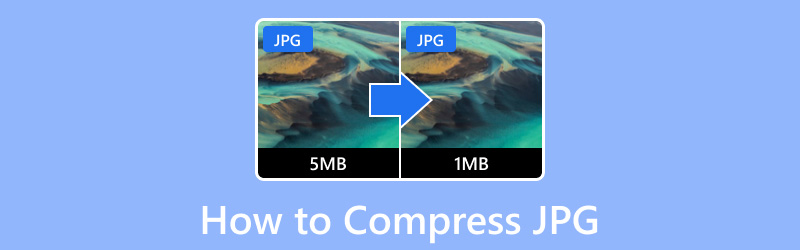
محتوى الصفحة
الجزء 1. ضغط JPG على الإنترنت
أفضل ضاغط صور على الويب يمكنك الاعتماد عليه هو برنامج Vidmore Free Image Compressor عبر الإنترنت. يعمل ضاغط الصور المستند إلى الويب عبر الإنترنت ولا يتطلب تثبيت أي شيء على جهاز الكمبيوتر الخاص بك. إنه مجاني تمامًا للاستخدام ويمكنه تقليل حجم الصورة في ثوانٍ دون قيود. يعد ضاغط الصور هذا نظامًا أساسيًا بديهيًا ، وهو مثالي ويوصى به للمستخدم لأول مرة. يتيح لك ضاغط الصور هذا ضغط ملفك والحصول على النتائج في ثوانٍ. باستخدام ذلك ، يمكنك قضاء وقت أقل في ضغط ملفات الصور الخاصة بك. بالإضافة إلى ذلك ، فإنه يوفر أسبابًا لضغط الصور ، مثل زيادة سرعة موقع الويب ومشاركة الصور بسرعة وتحرير مساحة القرص.
يدعم Vidmore Free Image Compressor Online تنسيقات ملفات الصور المختلفة ، مثل JPG و JPEG و SVG و PNG و GIF. كما ذكرنا ، يمكن لضاغط الصور هذا ضغط ملفات JPG وتحسينها بما يصل إلى 80% والحفاظ على صور عالية الجودة. بالإضافة إلى ذلك ، يمكنه ضغط صورتك حتى 60% من حجمها الأصلي دون التضحية بالجودة والميزات. الشيء الجيد في هذا النظام الأساسي هو أنه يمكنك من إضافة وضغط صور متعددة في وقت واحد. لذلك إذا كنت تريد توفير الوقت ، فإن ضاغط الصور لديه طريقة لمساعدتك.
هنا ، قدمنا ثلاث خطوات سهلة يمكنك اتباعها لضغط JPG عبر الإنترنت باستخدام Vidmore Free Image Compressor عبر الإنترنت:
الخطوة 1. انتقل إلى Vidmore Free Image Compressor عبر الإنترنت
أولاً وقبل كل شيء ، انتقل إلى الموقع الرسمي لـ Vidmore Free Image Compressor Online باستخدام متصفحك. بمجرد فتح الضاغط المستند إلى الويب ، سترى ما تحتاجه على شاشتك.
الخطوة 2. استيراد ملفات JPG
سترى خيارًا لاستيراد صورك في الجزء الأوسط من الواجهة الرئيسية. إلى جانب ذلك ، ستجد معلومات تسمح لك باستيراد 40 صورة و 5 ميغا بايت لكل منها دفعة واحدة. إذا كان لديك العديد من ملفات JPG التي تريد ضغطها ، فيمكنك إضافتها مرة واحدة ، وسيتم ضغطها في نفس الوقت.
اضغط على (+) ، وسيفتح ضاغط الصور المستند إلى الويب مجلد سطح المكتب تلقائيًا. بعد ذلك ، حدد الصورة أو الصور التي تريد الضغط عليها ، وسيتم تقليص الصورة بعد ذلك.
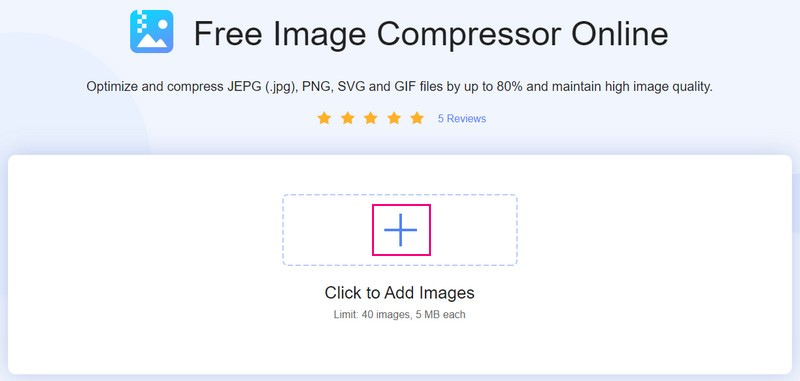
الخطوة 3. تنزيل ملف JPG مضغوط
بمجرد تحديد ملفات JPG ، سترى أنها تمر عبر إجراءات التحميل والضغط بشكل فردي. سيقوم ضاغط الصور هذا تلقائيًا بضغط الصور نيابة عنك. سيجعل حجم الصورة أصغر قدر الإمكان ، لكن الجودة ستبقى ولن يتم التضحية بها. يحدث الضغط عندما ترى الكلمة تم الانتهاء من مغطى باللون الأخضر بجانب ملف صورتك. كما لاحظت ، كان ملف الحجم الأصلي 56.11 كيلوبايت ، ولكن بعد الضغط ، أصبح حجم الملف 42.8 كيلوبايت.
ضرب تحميل الكل زر لحفظ إخراج ملف JPG المضغوط على جهاز الكمبيوتر الخاص بك. بعد ذلك ، سيظهر مجلد على شاشتك حيث يتم حفظ ملف JPG المضغوط حديثًا.
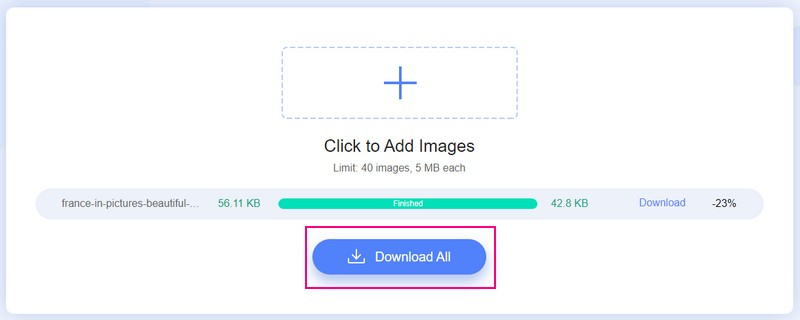
الايجابيات
◆ يدعم ضغط الصور المجمعة بحد 40 صورة و 5 ميغا بايت لكل منها.
◆ يقوم تلقائيًا بضغط ملفات الصور بمجرد تحميل الصور.
◆ يمكنه تحسين وضغط ملفات الصور بما يصل إلى 80% والحفاظ على صور عالية الجودة.
◆ يمكنه ضغط ما يصل إلى 60% من الحجم الأصلي دون التضحية بجودة الصورة وميزاتها.
◆ يقوم خادم الضاغط المستند إلى الويب تلقائيًا بحذف صورك أو صورك بعد إجراء عملية ضغط.
سلبيات
◆ مطلوب اتصال إنترنت مستقر.
الجزء 2. ضغط JPG دون اتصال
أداة Radical Image Optimization Tool (Riot) هي برنامج خفيف الوزن وسهل الاستخدام ومجاني وسريع الاستخدام على نطاق واسع. يمكنك التحكم في الضغط وعدد الألوان وإعدادات البيانات الأولية واختيار تنسيق الصورة والمزيد. إنه مُحسِّن للصور يتيح لك تعديل معلمات الضغط مع الحفاظ على حجم الملف صغيرًا. يمكنه ضغط الصور بتنسيقات JPG و PNG و GIF بشكل فردي وكضغط دفعة. إلى جانب ذلك ، يسمح لك بضغط الصور كبيرة الحجم إلى الحجم المفضل لديك مع الحفاظ على الجودة. يحتوي على شاشة جنبًا إلى جنب مفيدة لمقارنة الصورة الأصلية بالصورة المحسّنة أو المضغوطة في الوقت الفعلي. سترى على الفور الاختلافات وحجم الملف الناتج.
هنا ، قدمنا خمس خطوات سهلة يمكنك اتباعها لتقليل حجم ملف JPG باستخدام Radical Image Optimization Tool:
الخطوة 1. أولا يجب عليك تحميل البرنامج من الموقع الرسمي. بمجرد التنزيل ، قم بتثبيت البرنامج على جهاز الكمبيوتر الخاص بك للوصول الكامل. بعد ذلك ، قم بتشغيل البرنامج وابدأ في ضغط صورك.
الخطوة 2. انتقل إلى مجلد سطح المكتب وافتحه وحدد موقع ملفات JPG التي تريد الضغط عليها. بمجرد تحديد موقع الصورة ، اسحب الصورة إلى البرنامج أو شاشة المعاينة اليمنى. على سبيل المثال ، سيظهر مربع حوار على شاشتك إذا قمت بإضافة حجم ملف صورة كبير. تقول أن الملف الذي أضفته كبير ويطلب إذنك لتغيير حجمه. إنه خيار موصى به ، ولن يتم تعديل الصورة الأصلية ، ويمكن أن يساعدك في تقليل حجم الملف.
الخطوه 3. سيظهر مربع آخر على شاشتك ، يتكون من خيارات مختلفة لتقليل حجم ملف الصورة. في الجزء العلوي من المربع ، سترى الحجم الأصلي لملف صورتك. يوجد أدناه خيار لإدخال المفضل لديك عرض و ارتفاع مقاس. تأكد من إدخال حجم ملف صورة أصغر من الحجم الأصلي.
أيضا ، يمكنك اختيار ما إذا كان بكسل أو نسبه مئويه تحت وحدة خيار. إلى جانب ذلك ، فإن اختيارك هو ما إذا كنت تريد ذلك حافظ على نسبة العرض إلى الارتفاع أم لا. إذا كنت تريد الاحتفاظ به ، فضع علامة اختيار بجانبه ، وإذا لم يكن كذلك ، فلا تترك أي علامة اختيار. عند الانتهاء ، انقر فوق حسنا زر لحفظ التغييرات.
الخطوة 4. لقد عدت إلى الواجهة الرئيسية. يمكنك استخدام ال تكبير الخيار واسحب الماوس حول الصورة لرؤية تفاصيل الصورة أقرب. يمكنك أن ترى الفرق بين الصور المضغوطة وغير المضغوطة.
الخطوة الخامسة. بمجرد أن تشعر بالرضا ، توجه إلى حفظ ، وسيسألك عما إذا كنت تريد استبدال الصورة الأصلية. ثم اضغط نعم، وحدد موقع ملف JPG المضغوط حديثًا في مجلد سطح المكتب.
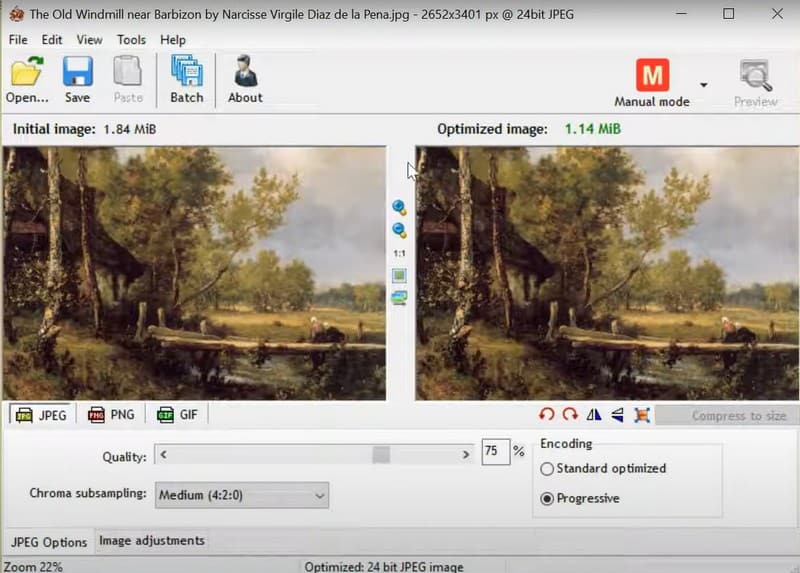
الايجابيات
◆ الواجهة واضحة ومباشرة ، مع عرض جميع الخيارات في العرض العادي.
◆ يحتوي على هيكل مزدوج اللوحة يقارن الصورة الأصلية بالنتيجة المحسّنة أو المضغوطة.
◆ توصي تلقائيًا بخيارات الضغط للعمل عند إضافة الصورة.
◆ يقوم بضغط ملفات الصور دون فقدان جودة الصورة.
◆ يمكنه ضغط الصور كبيرة الحجم بكميات كبيرة.
◆ يتيح للمستخدمين ضبط ارتفاع الصورة وعرضها المطلوب.
سلبيات
طريقة استيراد الصور عن طريق السحب والإفلات.
◆ إنه مصمم للمستخدمين المتقدمين.
الجزء 3. قارن هذه الطرق باستخدام الجدول
لقد حددت الآن ضواغط الصور التي يمكنك الوصول إليها واستخدامها. بخلاف ذلك ، تعلمت أيضًا كيفية ضغط ملفات JPG بسرعة وخالية من المتاعب. في هذا الجزء ، سيوضح لك جدول المقارنة الفرق بين ضاغطتي الصور الموضحين أدناه. دون مزيد من اللغط ، تحقق من جدول المقارنة.
| أنظمة التشغيل المدعومة | تنسيقات الصور المدعومة | التسعير | عملية الضغط | سهولة الاستخدام | واجهه المستخدم | نسبة الضغط | |
| برنامج Vidmore Free Image Compressor عبر الإنترنت | على شبكة الإنترنت | JPG و JEPG و PNG و SVG و GIF. | مجانا | يقوم تلقائيًا بضغط الصور بمجرد تحميلها. | مرض | إنه واضح ومباشر | 80% (يقوم بتقليل ملف الصورة ، ولكن ليس جودة الصورة.) |
| أداة تحسين الصورة الراديكالية (Riot) | شبابيك | JPG و JPEG و PNG و GIF. | مجانا | لا يقوم بضغط الصور تلقائيًا ولكنه يسمح للمستخدمين بتحديد ارتفاع الصورة وعرضها المطلوب. | مرض | يمكن أن يكون أكثر وضوحا. | 80% (يقوم بتقليل ملف الصورة ، ولكن ليس جودة الصورة.) |
الجزء 4. أسئلة وأجوبة حول ضغط JPG
ما هو أفضل ضغط لـ JPG؟
إذا كنت ترغب في تقليل حجم ملف صورتك مع الحفاظ على جودة الصورة ، فيجب مراعاة نسبة العرض إلى الارتفاع 10: 1. نسبة العرض إلى الارتفاع 10: 1 هي نسبة الضغط الموصى بها والتي تحافظ على جودة الصورة. بالإضافة إلى ذلك ، فهو يمثل الحد الأقصى لنسبة العرض إلى الارتفاع التي تحتاج إلى التصوير من أجلها.
ما هو أفضل استخدام لضغط JPEG؟
أفضل استخدام لملفات JPEG لصفحات الويب لإضافة مظهر مرئي. كما يوفر محتوى مرئيًا يمكن للمشاهدين تقديره وتحسين تجربة المستخدمين. يتم استخدام تنسيق ملف الصورة هذا بشكل شائع لمواقع الويب لأنه يمكن ضغطه إلى حجم أصغر بكثير. مع ذلك ، يجعلهم يتم تحميلهم بشكل أسرع على مواقع الويب. بالإضافة إلى ذلك ، من الأفضل استخدامه لمرفقات البريد الإلكتروني لأنها صغيرة الحجم ويمكن إرسالها بسرعة.
هل ملفات JPEG عالية الجودة؟
تم تصميم ملفات JPEG لتخزين الصور الرقمية عالية الجودة المليئة بالألوان والتفاصيل بكفاءة. يمكن ضغط ملفات JPEG ذات الأحجام الكبيرة إلى أحجام أصغر بكثير ، مما يسهل إرسالها وتحميلها عبر الإنترنت.
ما هي إحدى ميزات ملفات JPG التي يمكن ضغطها؟
يدعم ملف JPEG ضغط فقدان البيانات المستخدم ويدعم ما يصل إلى 24 بت من الألوان. يسمح للمستخدمين بضغط ملف الصورة لحفظ القرص الصلب والتخزين والمزيد. بالإضافة إلى ذلك ، فإنه يسهل على المستخدمين إرساله إلى العديد من منصات المراسلة ، مثل البريد الإلكتروني. فهو يجعل ملفات JPG أفضل للاستخدام اليومي دون التضحية بجودة الصورة الأصلية.
خاتمة
هناك عدة أسباب لضغط ملفات JPG الخاصة بك: لتوفير مساحة التخزين ، أو اتباع الحجم القياسي ، أو لموقع الويب. في الواقع ، فإن ضغط صورك له فوائد كثيرة للمستخدمين. قدم هذا المنشور ضاغط JPG يمكنك استخدام والوصول عبر الإنترنت وغير متصل. إلى جانب ذلك ، فإنه يوفر عملية خطوة بخطوة لضغط ملف صورتك باستخدام ضواغط الصور ، والتي يمكنك استخدامها كدليل. على الرغم من أن الأدوات تعمل كضواغط للصور ، إلا أنها لا تزال مختلفة في بعض الجوانب. يضع هذا المنشور جدول مقارنة لتعرف الاختلافات بين الاثنين. ولكن إذا كنت تفضل ضاغط الصور الذي يضغط ملف صورتك تلقائيًا ، فلا تتردد في استخدام برنامج Vidmore Free Image Compressor عبر الإنترنت. دعنا نعرف انطباعك في قسم التعليقات!


